
- •Лабораторная работа №10. Анализ данных вExcel.
- •Требования к содержанию, оформлению и порядку выполнения
- •Теоретическая часть
- •Анализ Парето
- •2. Анализ данных в Excelс помощью функции подбора параметра
- •3. Поиск решения. Решение задач оптимизации.
- •4. Построение прогнозов в Excel
- •Список индивидуальных данных
- •Вариант 1,20,22
- •Вариант 2,19,21
- •Вариант 3,18,24
- •Вариант 4,17,23
- •Вариант 5,16,26
- •Вариант 6,15,25
- •Вариант 7,14,28
- •Вариант 8,13,27
- •Вариант 9,12,30
- •Вариант 10,11,29
- •Пример выполнения работы
- •Контрольные вопросы к защите
3. Поиск решения. Решение задач оптимизации.
Задачи по поиску наилучшего (оптимального) решения из множества допустимых решений называютсяоптимизационными задачами (экстремальными задачами, задачами линейного программирования). Решение любой оптимизационной задачи сводится к нахождению некоторого набора условий, при которых интересуемая величина будет минимальной или максимальной. Целями решения оптимизационных в экономике могут быть увеличение прибыли, снижение затрат, повышение производительности труда, рациональное использование оборудования, повышение эффективности инвестиций и многие другие.
Все оптимизационные задачи имеют три свойства:
имеется единственная максимизируемая или минимизируемая цель (прибыль, производительность, ресурсы и т.д.);
имеются ограничения, выражающиеся, как правило, в виде неравенств (например, объем используемого сырья не может превышать объем имеющегося сырья на складе, или время работы станка за сутки не должно быть больше 24 часов минус время на обслуживание);
имеется набор входных значений-переменных, прямо или косвенно влияющих на ограничения и на оптимизируемые величины.
Для решения задач оптимизации в Excel имеется специальная надстройка «Поиск решения» (Solver). Поскольку пакетПоиск решенияявляется надстройкой, то перед началом работы необходимо установить ее. Для этого выберите в меню пунктСервис/Надстройки. В диалоговом окне найдите в списке надстроекПоиск решения,установите слева от него флажок и щелкните на кнопке ОК (если будет выдано сообщение, что данный компонент не установлен, Вам придется сначала его установить). В дальнейшем при запуске ExcelSolverбудет загружаться автоматически, пока Вы не снимите флажок в окне Надстройки и запустить этот пакет можно выбрав в менюСервиспунктПоиск решения.
В целом решение задач оптимизации с помощью пакета Поиск решения состоит из следующих этапов:
Оформление рабочего листа (ввод на рабочий лист исходных данных и формул);
Вызов диалогового окна Поиск решения.
Указание целевой ячейки (ячейки в которой хранится целевая функция);
Указание изменяемых значений;
Указание условий (ограничений);
Изменение настроек поиска решения (при необходимости);
На этапе оформлениянеобходимо:
1.Ввести исходные данные в ячейки рабочего листа Excel;
2.Разметить блоки ячеек, необходимые для формирования элементов математической модели и целевой функции;
3.Сформировать на рабочем листе EXCEL элементы математической модели и целевую функцию.
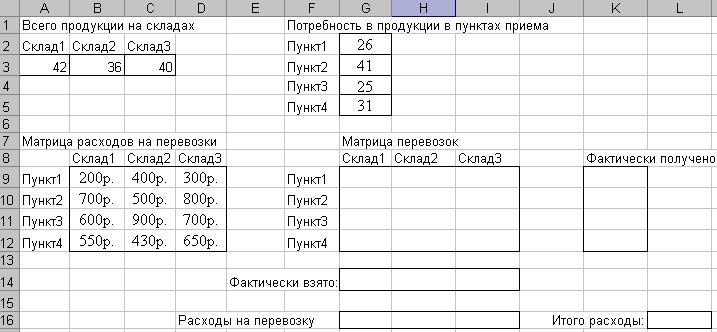
Рис.3. Пример оформления рабочего листа для решения задачи оптимизации связанной с минимизацией расходов на перевозки (транспортная задача).
Когда рабочий лист будет оформлен, нужно активизировать компонент Поиск решения. В результате откроется диалоговое окноПоиск решения(рис4).

Рис 4. Вид диалогового окна Поиск решения.
Для указания целевой ячейки, необходимо ввести ее адрес в поле Установить целевую ячейку или выбрать адрес ячейки щелкнув на ней мышкой (предварительно установив курсор в вышеописанное поле).
Затем в зависимости от того хотим ли мы максимизировать и минимизировать целевую функцию выбрать с помощью переключателя необходимый параметр максимальному значению или минимальному значению.
В поле Изменяя ячейки вводится адрес интервала ячеек, значения которых будут изменяться в ходе поиска оптимального решения.
С помощью кнопки Добавить можно добавлять ограничения, а с помощью двух других можно изменять имеющиеся ограничения или удалять. После нажатия на кнопкуДобавить открывается диалоговое окноДобавление ограничения(рис.5.5).

Рис5. Вид диалогового окна Добавление ограничения.
В этом окне в поле Ссылка на ячейку выбирается адрес ячейки или интервала ячеек, на значение которых накладывается ограничение, далее в следующем поле выбирается отношение (равно, больше или равно, меньше или равно и т.д.) и в поле ограничение вводится некое число или адрес ячеек. С помощью кнопкиДобавитьможно добавить описанное ограничение и прейти к следующему. После закрытия этого окна осуществляется возврат к предыдущему окнуПоиск решения.
После того как будут определены основные поля можно приступать к поиску оптимального решения для этого предназначена кнопка Выполнить. Через некоторое время после нажатия на эту кнопку откроется диалоговое окноРезультаты поиска решения (рис.5.6.), в котором можно выбрать сохранять найденное решение (по месту изменяемых ячеек) или восстановить их исходные значения и далее ОК.

Рис6. Вид диалогового окна Результаты поиска решения.
После решения задачи можно выбрать одну из следующих возможностей:
Сохранить найденное решение на место изменяемых ячеек;
Восстановить исходные значения в изменяемых ячейках;
Создать несколько отчетов по процедуре поиска. Причем можно выбрать три типа отчетов (используя клавишу CtrlилиShift):
Результаты.Используется для создания отчета, состоящего из целевой ячейки и списка влияющих ячеек модели, их исходных и конечных значений, а также формул ограничений и дополнительных сведений о наложенных ограничениях.
Устойчивость.Используется для создания отчета, содержащего сведения о чувствительности решения к малым изменениям в формуле (поле Установить целевую ячейку, диалоговое окно Поиск решения) или в формулах ограничений.
Ограничения.Используется для создания отчета, состоящего из целевой ячейки и списка влияющих ячеек модели, их значений, а также нижних и верхних границ. Такой отчет не создается для моделей, значения в которых ограничены множеством целых чисел.
Сохранить сценарий. Для сохранения решения в виде сценария, который можно будет использовать в с помощью диспетчера сценариев Microsoft Excel.
С помощью кнопки Параметрыдиалогового окнаПоиск решения(рис 4) можно вызвать диалоговое окноПараметры поиска решения(рис.7) и с помощью его элементов изменить параметры работы инструмента Поиск решения.

Рис. 7. Вид диалогового окна Параметры поиска решения.
Если решение в ходе выполнения процедуры Поиска решения не было найдено, зачастую его можно найти, изменив параметры и повторно запустив Поиск решения.
С помощью элементов диалогового окна Параметры поиска решения можно изменить следующее:
Максимальное время.Если появится сообщение о том, что время на поиск решение истекло, то нужно добавить время на поиск решения;
Предельное число итераций. Ограничивает число промежуточных решений, допускаемых при поиске решения;
Относительная погрешность. Служит для задания точности, с которой определяется соответствие ячейки целевому значению или приближение к указанным границам;
Допустимое отклонение. Позволяет установить максимальное отклонение в % для целочисленных итераций.
Сходимость.Когда относительное изменение значения в целевой ячейке за последние пять итераций становится меньше числа, указанного в поле Сходимость, поиск прекращается. Сходимость применяется только к нелинейным задачам.
Линейная модель. Служит для ускорения поиска решения линейной задачи оптимизации. Можно использовать, если все зависимости в модели линейные. Нельзя использовать эту опцию, если изменяемые ячейки умножаются или делятся или в задаче используется возведение в степень.
Неотрицательные значения. Позволяет установить нулевую нижнюю границу для тех влияющих ячеек, для которых не были установлены ограничения.
Автоматическое масштабирование. Служит для включения автоматической нормализации входных и выходных значений, качественно различающихся по величине — например, максимизация прибыли в процентах по отношению к вложениям, исчисляемым в миллионах рублей.
Показывать результаты итераций. Позволяет просматривать результаты отдельных итераций.
Разделы Оценка, Разности и Методы поиска. Позволяют контролировать некоторые технические аспекты решения задач. В большинстве случаем нет необходимости изменять их установки.
Сохранить модель. Служит для отображения на экране диалогового окна, в котором можно задать ссылку на область ячеек, предназначенную для хранения модели оптимизации. Данный вариант предусмотрен для хранения на листе более одной модели оптимизации – первая модель сохраняется автоматически.
Загрузить модель. Служит для отображения на экране диалогового окна, в котором можно задать ссылку на область ячеек, содержащих загружаемую модель.
